DirectX (di Microsoft) è una raccolta di interfacce di programmazione di applicazioni (API) per la gestione di attività multimediali nei computer moderni, in particolare sulla programmazione di giochi e video. Il nome di queste API inizia con la parola "Direct" come Direct3D, DirectDraw, DirectSound, ecc. Le DirectX sono necessarie nella maggior parte dei giochi per computer moderni per il loro corretto funzionamento.
Microsoft DirectX è incluso per impostazione predefinita nel sistema operativo Windows. Nell'elenco seguente sono menzionate le versioni DirectX supportate in ogni versione del sistema operativo Windows.
Microsoft DirectX e versioni Windows supportate:
DirectX 11.2: Windows 8.1, Windows RT 8.1 Anteprima, Windows Server 2012 R2 Anteprima
DirectX 11.1: Windows 8, Windows RT, Windows Server 2012, Windows 7 Service Pack 1 (SP1) e Windows Server 2008 R2 SP1.
DirectX 11.0: Windows 7, Windows Server 2008 R2, Windows Vista Service Pack 2 (SP2), Windows Server 2008 SP2.
DirectX 10.1: Windows Vista SP1 o successivo, Windows Server 2008.
DirectX 10.0: Windows Vista.
DirectX 9.0C: Windows XP SP2 o successivo, Windows XPx64 SP1 o successivo, Windows Server 2003 SP1 o successivo.
Se desideri eseguire l'aggiornamento all'ultima versione di DirectX, vai a questo link: Programma di installazione Web di runtime per l'utente finale di DirectX.
Per verificare quale versione di DirectX è installata sul tuo computer, segui i passaggi seguenti:
Come verificare quale versione di DirectX è installata sul tuo computer (Windows 8,7,Vista, XP)
Passaggio 1: eseguire lo strumento di diagnostica DirectX.
Apri lo strumento di diagnostica DirectX facendo clic su Inizio pulsante e quindi digitare "dxdiag" nella casella di ricerca. Fare quello:
Se hai Windows 7, Vista, XP:
Premere "Iniziotasto menu ".

Nel "Ricerca"tipo scatola"dxdiag" e poi premere "accedere".
![dxdiag-windows-7[3] dxdiag-windows-7[3]](/f/205c0f6ffef4bb462fa278a161745c02.jpg)
Se hai Windows 8.
Fare clic con il pulsante destro del mouse allo schermo angolo in basso a sinistra e dal menu a comparsa, scegli "Correre".
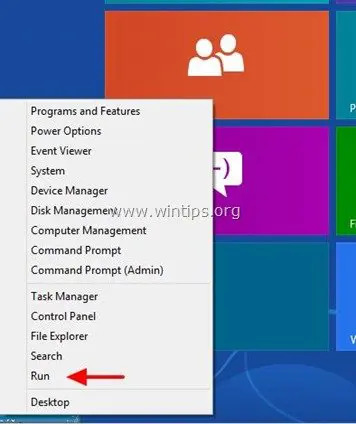
Nel "Correre"tipo di scatola: dxdiag e premere "accedere”.
![dxdiag[5] dxdiag[5]](/f/66eed0bc9342fa792721aaa93869e4a0.jpg)
Infine, trova la versione DirectX per il tuo sistema in DirectX Diagnostic Tool.
A "Sistemascheda ", sotto "Informazioni di sistema” è possibile visualizzare il numero di versione DirectX. (ad es. DirectX 11).
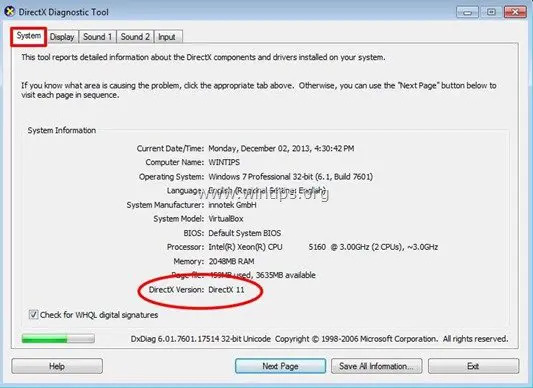
Questo è tutto.